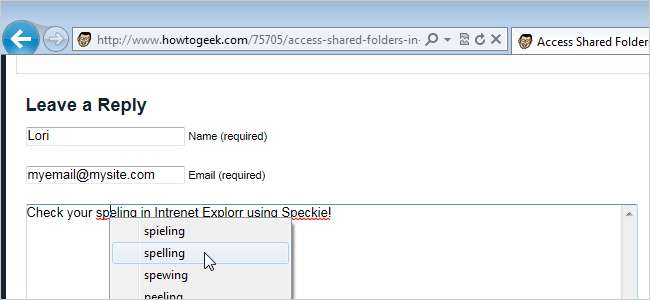
Du kanske inte tror att en stavningskontroll är användbar i en webbläsare, men om du använder många formulär online (för kommentarer, forum etc.) och du använder Internet Explorer 9 (IE9) kanske du vill installera Speckie .
Speckie är ett gratis tillägg för IE9 som ger en stavningskontroll i realtid som ser ut som den som finns i Chrome eller Firefox. Det understryker felstavade ord som du skriver i ett formulär i din webbläsare, precis som Microsoft Word gör.
Det finns andra alternativ för att lägga till stavningskontroll till IE9, till exempel ieSpell . Det finns dock några funktioner unika för Speckie. Det är den första och enda, dedikerade stavningskontrollösningen i realtid för IE. Speckie kan använda en eller flera ordböcker samtidigt (den stöder mer än 30 olika språk) och det är den enda stavningskontrollen som fungerar med 64-bitarsversionen av IE. Du kan köra Speckie i Internet Explorer 6, 7, 8 eller 9 på Windows XP, Vista och 7 (32 och 64 bitar).
OBS: IE fungerar inte med webbläsarfönster som är fästa i startmenyn eller aktivitetsfältet som webbappar. Detta är av design. IE laddar inte verktygsfält eller tillägg som Speckie på fästa webbplatser av säkerhetsskäl.
Installera Speckie är enkelt. Dubbelklicka bara på .exe-filen som du laddade ner (se nedladdningslänken i slutet av den här artikeln) och följ instruktionerna i installationsguiden och klicka på Ja på Dialogrutan Kontroll av användarkonto , om det behövs.
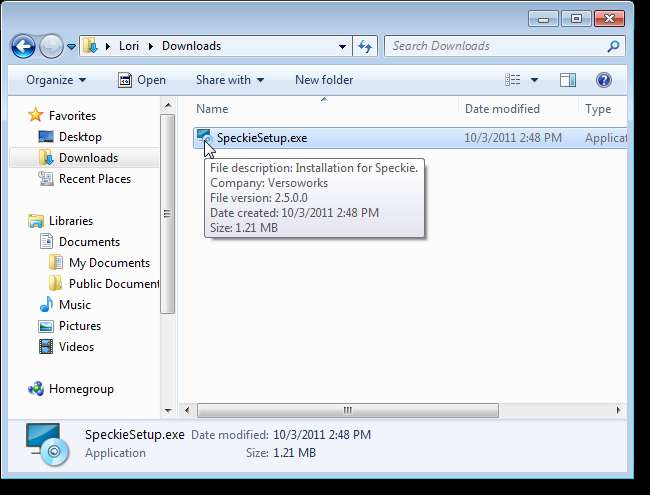
När du skriver in text i ett formulär i din webbläsare kontrollerar Speckie din stavning i realtid och understryker felstavade ord som du ser i Microsoft Word.
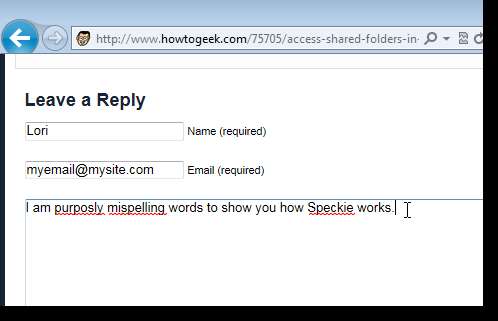
För att korrigera ett ord, högerklicka på ordet och välj rätt stavning i popup-menyn. Det felstavade ordet ersätts automatiskt med det valda ordet.

Om ett ord är markerat som felstavat och du använder ordet ofta kan du lägga till det i ordboken. För att göra detta högerklickar du på det felstavade ordet och väljer Lägg till ordlista i popup-menyn.
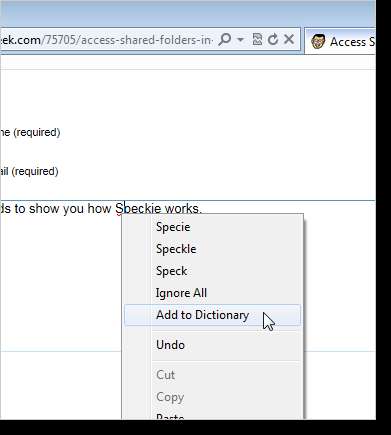
Det finns flera inställningar som du kan anpassa i Speckie. För att komma åt Speckie-inställningarna högerklickar du på ett ord i en form i webbläsaren (ordet behöver inte felstavas) och väljer Speckie-inställningar i popup-menyn.

Skärmen Speckieinställningar visas på en ny flik i IE. Ändra önskade inställningar genom att välja alternativ från listrutor och slå på och av kryssrutor.
Om du vill använda ordböcker för andra språk klickar du på Få fler ordböcker i rutan Installerade ordböcker. En webbsida som innehåller ytterligare språkordböcker visas. Välj en ordlista i listrutan och klicka på Ladda ner. Det finns instruktioner för hur du installerar ordböckerna på webbsidan.
Klicka på Apply längst ned på fliken Speckieinställningar för att tillämpa dina ändringar. Dessa ändringar gäller endast alla nya flikar som du öppnar i IE9.
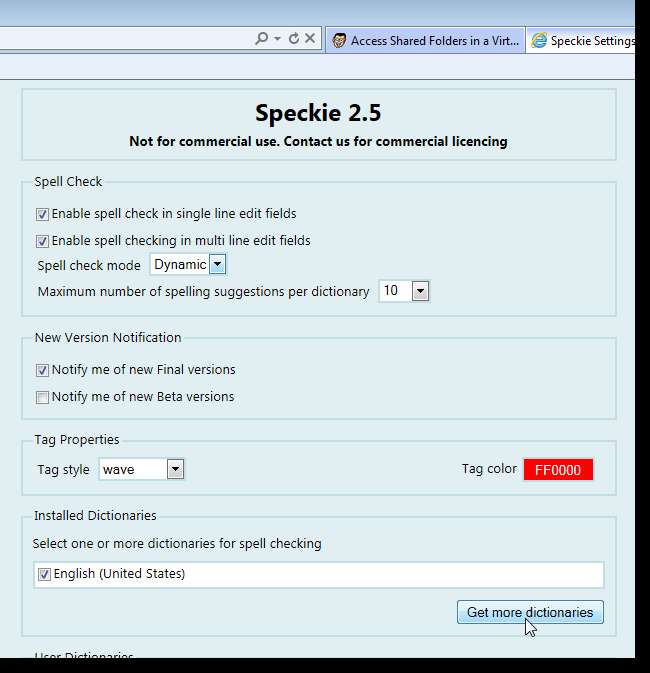
Om du har lagt till några ord i ordboken kan du redigera dessa poster i rutan Användarordböcker på fliken Speckieinställningar. Välj ordlistan som du lade till ordet och klicka på Redigera. Orden du lade till listas i rutan. För att ta bort oönskade poster, välj en post och klicka på Ta bort. Glöm inte att klicka på Apply längst ned på fliken för att tillämpa dina ändringar.
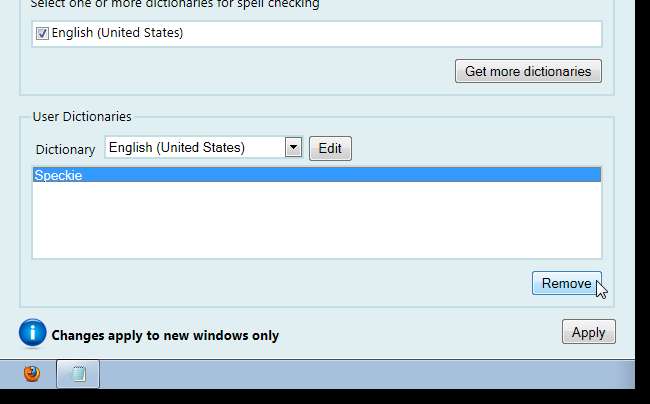
För att stänga Speckie-inställningarna, klicka på stängningsknappen (X) på fliken Speckieinställningar eller tryck på Ctrl + W när fliken är aktiv.
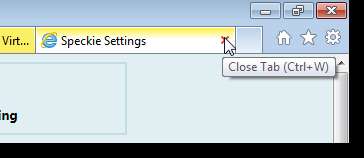
Nu har du ingen ursäkt för att skriva in stavfel och felstavningar när du lägger till kommentarer på Facebook, Twitter eller dina favoritbloggar eller i forum!
Ladda ner Speckie från http://www.speckie.com/dload/ .







